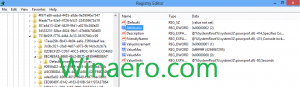Legg til PowerShell-fil (*.ps1) til Ny kontekstmeny i Filutforsker
I denne artikkelen vil vi se hvordan du får et nyttig kontekstmenyelement for å lage et nytt -> Windows PowerShell-skript. Det vil spare deg tid hvis du trenger å lage dem fra tid til annen. Du får en ny fil med PS1-utvidelsen umiddelbart med ett klikk.
Annonse
Vanligvis, for å lage en PowerShell-fil, kan du enten lage en ny tekstfil og gi nytt navn hver eneste gang til .ps1, eller du kan bruke Notisblokk. Ved å bruke Notisblokk er det mulig å lagre den angitte teksten som en powershell-fil ved å velge menyelementet Fil - Lagre og skrive inn filnavnet med ps1-utvidelsen i anførselstegn. Det er nødvendig å legge til sitater for å lagre det med riktig utvidelse. Et annet alternativ er appen Windows PowerShell ISE, som starter veldig sakte, men kan lagre skriptene dine direkte til .ps1-filer.
I stedet er menyelementet Ny -> Windows PowerShell-skript mer nyttig. For å få det til å fungere, bruk følgende enkle registerjustering.
- Åpne Registerredigering.
- Gå til følgende registernøkkel:
HKEY_CLASSES_ROOT\.ps1
Tips: Du kan få tilgang til en ønsket registernøkkel med ett klikk.
- Opprett en ny undernøkkel her kalt "ShellNew". Du vil få
HKEY_CLASSES_ROOT\.ps1\ShellNew


- Under ShellNew-undernøkkelen oppretter du en ny strengverdi med navn Nullfil. Ikke angi verdidataene, la den stå tom. Denne verdien indikerer at Windows skal lage en tom fil uten innhold.

Nå åpner du kontekstmenyen til en hvilken som helst mappe. Du kan bare høyreklikke på den tomme plassen på skrivebordet. Den vil ha et nytt element i "Ny" kontekstmenyen: Når du klikker på den, opprettes en ny tom *.ps1-fil:
Når du klikker på den, opprettes en ny tom *.ps1-fil:
Neste gang du trenger å lage en PowerShell-skriptfil, kan du bruke dette kontekstmenyelementet for å spare tid.
Jeg laget ferdige registerfiler, slik at du kan unngå manuell registerredigering. En angrefil er også inkludert.
Last ned registerfiler
Det er det. Disse triksene fungerer i Windows 7, Windows 8 og Windows 10. Det bør også fungere i eldre Windows-versjoner.
For å spare tid, bruk Winaero Tweaker. Den har det aktuelle alternativet under kontekstmeny\Ny meny i filutforsker: Du får appen her: Last ned Winaero Tweaker.
Du får appen her: Last ned Winaero Tweaker.